Appleデバイスを使用していない家族、友人、同僚、またはクラスメートがいますか? Googleドライブと生産性向上アプリのGoogleスイートは、情報をすばやく共有するための最良のオプションかもしれません。
今すぐiPhoneまたはiPadでGoogleドライブアプリを使用する方法を学びましょう。
Googleドライブアプリを使用すると、多くのプラットフォームやオペレーティングシステム間で同期するWordやスプレッドシートのドキュメントを簡単に作成できます。 添付ファイルを電子メールで送信する代わりに、同じドキュメントで他のユーザーと同時に共同作業することも、他のユーザーにコメントまたは自分の作業の表示のみを許可することもできます。
さらに、高度なデータセキュリティが必要な場合は、2段階認証プロセスなどの機能を選択できます。 さらに、Googleドライブでは、すべての機能と15GBのクラウドストレージへのフルアクセスが無料で提供されます。
iOSおよびiPadOSデバイスでは、これにより写真をアップロードし、新しいGoogleWordおよびスプレッドシートドキュメントを作成できます。 コンピュータを使用すると、簡単なバックアップオプションとして任意のファイルまたはフォルダを追加できます。
さらに多くのスペースが必要な場合は、追加のストレージに対して毎月支払うことができます。
コンテンツ
- 関連記事
-
iPhone、iPad、またはiPodでGoogleドライブを使用する
- Googleドライブアプリを開いてアクセスします
- iPhone、iPad、またはiPodの写真をGoogleドライブにバックアップします
-
Googleドライブストレージをアップグレードする方法
- Googleドライブアプリを介して追加のストレージを購入する
- Googleフォトアプリからストレージを購入する
-
Googleドライブでファイルアプリを使用する
- ファイルアプリにGoogleドライブを追加する
- 関連記事:
関連記事
- iPhoneまたはiPadで宿題やドキュメントをスキャンする
- iPadOS用の新しいファイルアプリのすべて
- iCloudフォトからGoogleフォトに写真を転送する方法
- iPadOSのこれらの新しいマルチタスクおよびUX機能は、生産性を向上させます
- 新年を正しく始めるための9つの最高のiOS生産性アプリ!
iPhone、iPad、またはiPodでGoogleドライブを使用する
Googleドライブアプリを使用するには、既存のGoogleアカウントを使用するか、新しいアカウントを作成してドライブにログインできるようにする必要があります。
アカウントのセキュリティなどを編集したい場合は、ブラウザを使用してGoogleアカウントにログインするだけです。 iPhoneを使用している場合は、セキュリティを強化するために、Google認証システムアプリと一緒に2段階認証プロセスを使用できます。
- 最新のGoogleドライブアプリまたはGoogleドキュメント、スプレッドシート、スライドアプリを使用するには、iOS11以降が必要です
使用しているiOSまたはiPadOSのバージョンを確認してください
- iPhoneまたはiPadで、 設定
- タップ 一般>だいたい
![ソフトウェアのバージョンとモデル番号が表示された[設定] [概要]画面に表示されるiPhoneXS](/f/814befd298d3b3b5ae0a58184a72d8c5.jpg)
正しいソフトウェアバージョンとモデル番号を見つけます。 - 見る ソフトウェアバージョン iOSとiPadOSの現在のバージョンを確認するには
また、Googleドキュメント、スプレッドシート、写真、スライドアプリをダウンロードして、さまざまな機能を利用することをお勧めします。
GoogleドライブとGoogleアプリのスイートをインストールすると、オンラインバージョンのGoogleドキュメントとスプレッドシートで利用できるものと同じツールと機能の多く(すべてではない)を使用できます。
Googleドライブアプリを開いてアクセスします
- アップロードまたは同期するファイルとフォルダ
- 作成したGoogleドキュメント、スプレッドシート、スライド、フォーム
その後、iPhoneまたはiPadからGoogleドライブにファイルをアップロードできます。 または、Googleドキュメント、シート、スライドを作成、編集、フォーマットします。
ドライブ内の特定のドキュメントを編集する場合は、そのドキュメントをタップしてから、[編集]ボタンをタップします。
さらに、Googleドライブからファイルやフォルダを共有できるため、他の人がそれらを表示、編集、またはコメントすることができます。
アプリ内からドキュメントを共有するには、まずそのフォルダを見つけ、タイトル自体ではなくタイトルの横にある矢印をタップして、ドキュメントの設定にアクセスします。
[アクセスできるユーザー]セクションの横にある[追加]ボタンをタップして、共有したいファイルのみを表示、コメント、または編集したい人を正確に許可します。
これを行うと、誰がドキュメントを表示しているか、コメントや編集をリアルタイムで確認できるようになります。 同じことが他のユーザーにも当てはまります。
これにより、共同作成とスプレッドシート作成が非常に簡単になります。
また、Googleドライブは、すべてのiOSアップデートが、GoogleドライブがインストールされてGoogleアカウントにリンクされているMac、PC、およびAndroidデバイスに即座に表示されるようにします。
Googleドライブの主な欠点の1つは、Wi-Fiまたは携帯電話に接続しているときにのみドキュメントを編集できることです。
ただし、ドキュメントの設定ページで[オフラインで利用可能]を選択すると、接続しなくてもドキュメントを表示できます。 iOSデバイス、それらを使用するコンテキスト、およびニーズによっては、ドライブを補完するために別のアプリが必要になる場合があります。
iPhone、iPad、またはiPodの写真をGoogleドライブにバックアップします
でも Googleフォトアプリは自動的にバックアップします デバイスの写真をアップする場合は、Googleドライブを使用して手動で写真をバックアップすることもできます。
- Googleドライブを開く
- をタップします 色とりどりの「+」アイコン
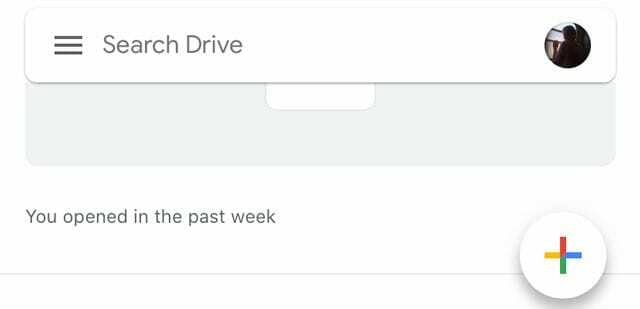
- を選択してください アップロードオプション
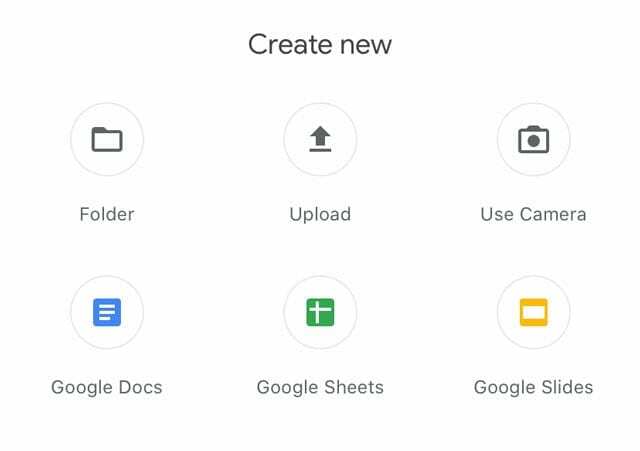
- 選択する 写真とビデオ
- 必要に応じて、フォトアプリへのアクセスを許可します。
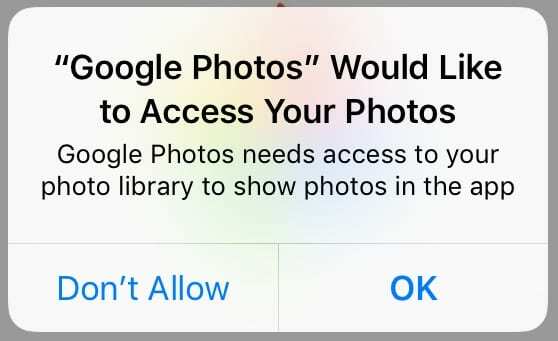
[OK]をタップして、Googleフォトが写真にアクセスできるようにします。
- 必要に応じて、フォトアプリへのアクセスを許可します。
- バックアップする写真を選択します。
- Googleは次の画像形式をサポートしています:JPEG、JPG、PNG、GIF、BMP、TIFF、SVG
Googleドライブストレージをアップグレードする方法
アップグレードすると、メンバーシップはGoogle Oneプランに変更され、iTunesを介した有料サブスクリプションになります。
Googleドライブアプリを介して追加のストレージを購入する
- Googleドライブアプリを更新する 最初にAppStore経由
- を開きます グーグルドライブ アプリ
- ハンバーガーメニューをタップして選択しますストレージ
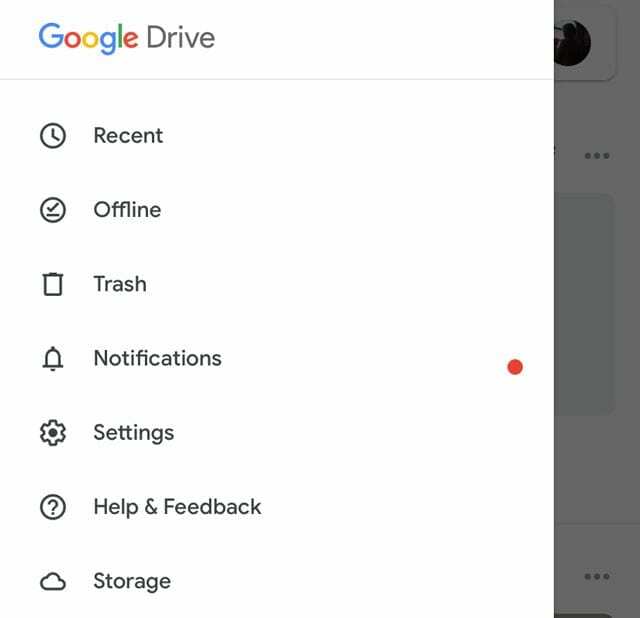
- タップ ストレージを購入する
- 100GBから最大30TBまで選択できます
Googleフォトアプリからストレージを購入する
- Googleフォトアプリを更新する 最初にAppStore経由
- Googleフォトアプリを開きます
- ハンバーガーメニューをタップして選択します 設定
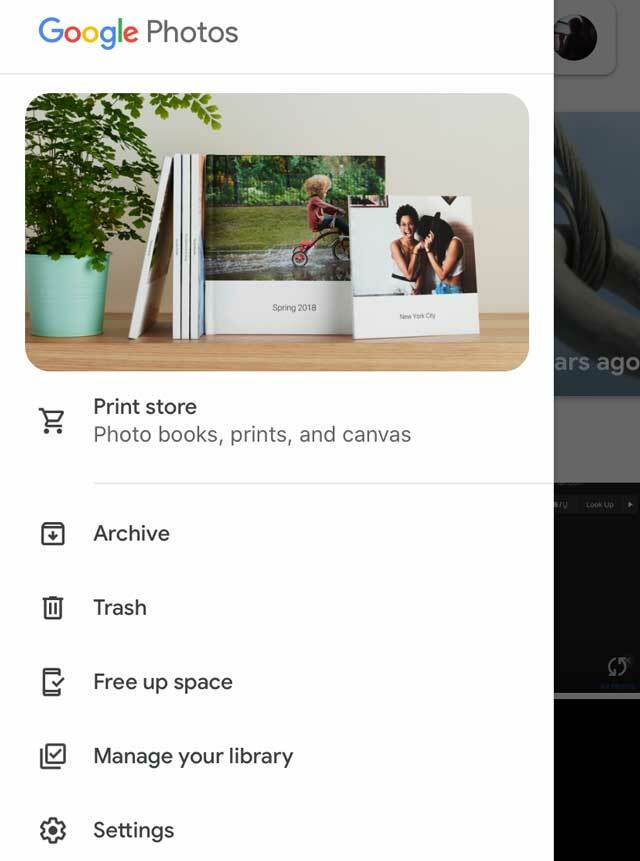
- タップ バックアップと同期
- 下 バックアップアカウント、 選ぶ ストレージを購入する
Googleドライブでファイルアプリを使用する
ファイルアプリを使用すると、Googleドライブを追加して、すべてのGoogleドライブファイルに簡単にアクセスできるようになります。 ただし、最初に、ファイルアプリでアクセスできるように設定する必要があります。
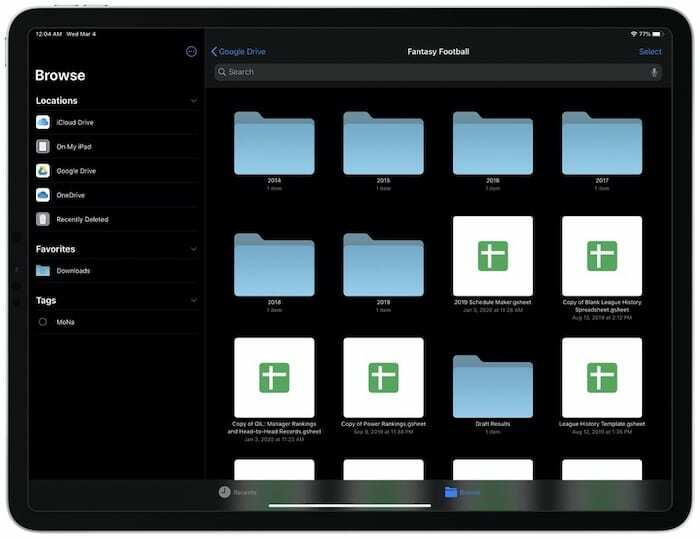
ファイルアプリにGoogleドライブを追加する
- ファイルアプリを開きます
- を選択 [参照]タブ
- をタップします 3ドット以上のボタン
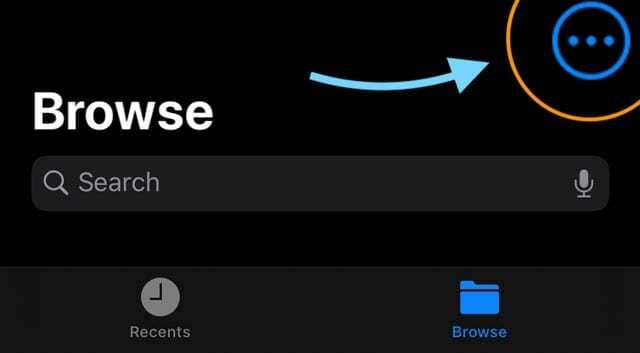
- [編集]を選択します
- トグルオン グーグルドライブ
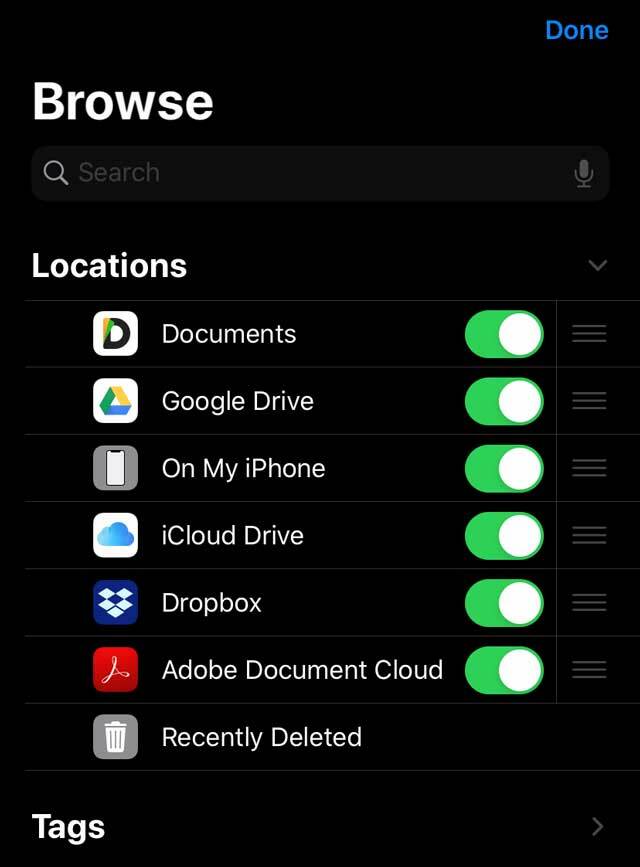
- タップ 終わり
iOS 12以前の場合は、ファイルアプリを開き、[ 場所>編集 Googleドライブを追加します。

AppleにA / UXが早くから登場して以来、テクノロジーに夢中になっているSudz(SK)は、AppleToolBoxの編集方向を担当しています。 彼はカリフォルニア州ロサンゼルスを拠点としています。
Sudzは、macOSのすべてをカバーすることを専門としており、長年にわたって数十のOSXおよびmacOSの開発をレビューしてきました。
以前の生活では、Sudzは、フォーチュン100企業のテクノロジーとビジネス変革の目標を支援するために働いていました。